Apache HTTP-server, voorheen bekend als Apache Web Server, is gratis en open-source software ontwikkeld en onderhouden door Apache Software Foundation. Het is een krachtige en een van de meest populaire webservers ter wereld.
In deze zelfstudie zullen we u begeleiden bij het instellen van Apache Virtual Hosts op Ubuntu 18.10. Over het algemeen wordt Virtual Host gebruikt voor het hosten van een aantal websites op dezelfde webserver. Als u geïnteresseerd bent in het instellen van de Apache HTTP-server, ga dan naar onze stapsgewijze handleiding voor het instellen van de Apache HTTP-webserver op Ubuntu.
Apache virtuele hosts instellen op Ubuntu
Er zijn twee soorten virtuele hosts die we kunnen configureren op Apache.
- Enkele Apache-server, één IP en meerdere websites => op naam gebaseerde virtuele hosts
- Enkele Apache-server en uniek IP-adres voor elke website => IP-gebaseerde virtuele hosting
Op IP gebaseerde virtuele host, we kunnen slechts één website op één IP-adres configureren. Als u meerdere websites moet hosten, moet u meerdere IP's voor die webserver hebben. De op naam gebaseerde virtuele host wordt vaak gebruikt om meerdere websites op één server te hosten.
In deze zelfstudie gaan we bespreken hoe u op naam gebaseerde virtuele hosts kunt maken.
Op naam gebaseerde virtuele Apache-hosts configureren
De documenthoofdmap is een map om websitebestanden voor een domeinnaam op te slaan om te dienen als reactie op verzoeken.
1. Directorystructuur instellen
In onze gids zullen we de volgende mappenstructuur gebruiken, maar u kunt ervoor kiezen om deze naar elke gewenste locatie te wijzigen:.
/var/www/
├── fosslinuxvoorbeeld1.com
│ └── public_html
├── fosslinuxvoorbeeld2.com
│ └── public_html
Aangezien we twee websites gaan hosten, moeten we twee mappen maken onder: /var/www map.
Start de Terminal en laten we beginnen met het maken van een map voor fosslinuxvoorbeeld1.com
sudo mkdir -p /var/www/html/fosslinuxexample1.com/public_html
Maak een map voor fosslinuxvoorbeeld2.com
sudo mkdir -p /var/www/html/fosslinuxexample2.com/public_html
Directory-eigendom wijzigen in de apache-gebruiker (www-data)
sudo chown -R www-data: /var/www/html/fosslinuxexample1.com/public_html sudo chown -R www-data: /var/www/html/fosslinuxexample2.com/public_html
2. Maprechten instellen Setting
sudo chmod -R 755 /var/www/html/fosslinuxexample1.com/public_html sudo chmod -R 755 /var/www/html/fosslinuxexample2.com/public_html
3. Webpagina's maken
Laten we nu webpagina's maken voor elke host. In mijn voorbeeld zal ik een webpagina maken voor: fosslinuxvoorbeeld1.com
sudo vim /var/www/html/fosslinuxexample1.com/public_html/index.html
Voeg de volgende inhoud toe aan de index.html het dossier. Dit is in feite een HTML-inhoud.
fosslinuxvoorbeeld1.com Testpagina Hallo, Dit is een testpagina voor fosslinuxvoorbeeld1.com website
Tijd om het bestand op te slaan en te sluiten.
Op dezelfde manier zullen we een webpagina maken voor de fosslinuxvoorbeeld2.com.
sudo vim /var/www/html/fosslinuxexample2.com/public_html/index.html
Voeg de volgende inhoud toe aan het bestand.
fosslinuxvoorbeeld2.com Testpagina Hallo, Dit is een testpagina voor fosslinuxexample2.com website
Bewaar en sluit het bestand.
4. Virtuele hosts maken
Over het algemeen worden de configuratiebestanden van Apache Virtual Hosts opgeslagen in: /etc/apache2/sites-beschikbaar directory en /etc/apache2/sites-enabled map. Begin met het maken van een virtuele host voor fosslinuxvoorbeeld1.com.
sudo vim /etc/apache2/sites-available/fosslinuxexample1.com.conf
Voeg onderstaande inhoud toe aan het bestand.
Servernaam fosslinuxvoorbeeld1.com ServerAlias www.fosslinuxvoorbeeld1.com ServerAdmin [email protected] DocumentRoot /var/www/html/fosslinuxexample1.com/public_html Opties -Indexen +VolgSymLinks ToestaanAlles overschrijven ErrorLog $APACHE_LOG_DIR/fosslinuxexample1.com-fout.log CustomLog $APACHE_LOG_DIR/fosslinuxexample1.com-toegang.log gecombineerd
Opslaan en het bestand afsluiten. Maak in de vergelijkbare regels een virtuele host voor fosslinuxvoorbeeld2.com
sudo vim /etc/apache2/sites-available/fosslinuxexample2.com.conf
Voeg onderstaande inhoud toe aan de tweede website.
Servernaam fosslinuxvoorbeeld2.com ServerAlias www.fosslinuxvoorbeeld2.com ServerAdmin [email protected] DocumentRoot /var/www/html/fosslinuxexample2.com/public_html Opties -Indexen +VolgSymLinks ToestaanAlles overschrijven ErrorLog $APACHE_LOG_DIR/fosslinuxexample2.com-fout.log CustomLog $APACHE_LOG_DIR/fosslinuxexample2.com-toegang.log gecombineerd
Opslaan en het bestand afsluiten.
5. Configuratiebestanden voor virtuele host inschakelen
Er zijn verschillende manieren om virtuele hosts in te schakelen. De eenvoudigste manier is om de virtuele host in te schakelen door de a2ensite opdracht. Als alternatief kunt u het inschakelen door symbolische koppelingen te maken naar de /etc/apache2/sites-enabled directory.
Nu moeten we uitschakelen 000-standaard.conf en schakel nieuw gemaakte virtuele hostbestanden in
Gebruik deze opdrachtregel om de standaard virtuele host uit te schakelen.
sudo a2dissite 000-standaard.conf
De volgende opdrachten zullen nieuwe virtuele hosts inschakelen:.
sudo a2ensite fosslinuxvoorbeeld1.com.conf sudo a2ensite fosslinuxvoorbeeld2.com.conf
Schakel virtuele host in om symbolische koppelingen te maken.
Als u virtuele host hebt ingeschakeld met behulp van a2ensite commando niet nodig om onderstaande commando's uit te voeren:
sudo ln -s /etc/apache2/sites-available/fosslinuxexample1.com.conf /etc/apache2/sites-enabled/ sudo ln -s /etc/apache2/sites-available/fosslinuxexample2.com.conf /etc/apache2/sites-enabled/
Controleer de syntaxis van configuratiebestanden.
sudo apachectl configtest
Start Apache opnieuw om de nieuwe configuratie te activeren.
sudo systemctl herstart apache2
6. Virtuele hosts testen
Voordat we de webpagina's testen, moeten we deze aanpassen: /etc/hosts bestand om de server IP . te configureren.
sudo vim /etc/hosts
Voeg de volgende regel toe aan het hosts-bestand:. Vergeet niet om 10 . te vervangen.94.12.217 in de onderstaande opdrachtregels met uw server-IP. Als u klaar bent, slaat u het bestand op en sluit u het.
10.94.12.217 fosslinuxvoorbeeld1.com 10.94.12.217 fosslinuxvoorbeeld2.com
Start ten slotte uw favoriete webbrowser en blader door de websites!
fosslinuxvoorbeeld1.com
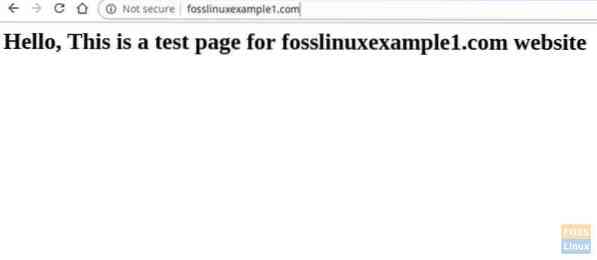
fosslinuxvoorbeeld2.com

Als je de webpagina's kunt zien die je hebt gemaakt, gefeliciteerd met het maken van de virtuele hosts. Heb je vragen? Hoe werkte het voor jou?
 Phenquestions
Phenquestions



